前段时间,第二届#我给母校送模板#活动开始了,身边有一些朋友参与了进去。
刚好昨天 @阿sir 在后台问我一个相关的问题,和这个有关。
所以趁热打铁,给大家分享一下,希望对参赛的同学起到一点帮助。
问题是这样的:
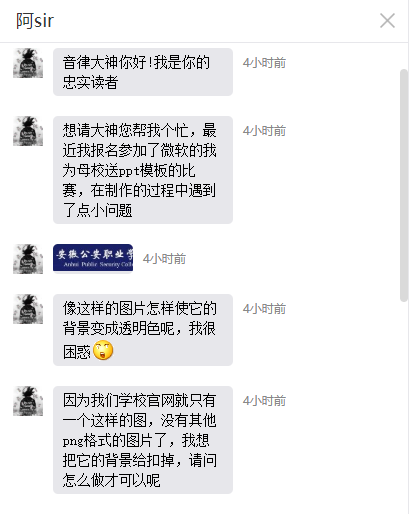
截图是这样的:

总结一下,就是现在有校徽的小图,但是图片有底色,使用的话最好要有矢量图,有什么办法能得到呢?
下面,我给大家分享 3 种思路,来获取校徽矢量文件。
第一种思路,找学校要源文件
这种方法,很容易被忽视,实际上又是极其高效获取源文件的方式。
可以直接联系辅导员,或者学生会、宣传部门,或者一些社团,他们手中往往会有校徽的矢量源文件。
拿到源文件后,直接用 AI 打开,复制到 PPT 里面即可使用。
这看起来很取巧,貌似不太符合设计师自己动手的理念,但是,从校方获取的校徽源文件,也是最准确不会出错的。

第二种思路,网络上找源文件
这种方法比较常用,平时找素材就是这个思路,细分下来也有两个途径。
以我的母校,北京工商大学的校徽举例:
A.
我们直接百度,或者到设计素材站点搜索。
比如,在昵图网,搜索“北京工商大学 logo”,可以得到:
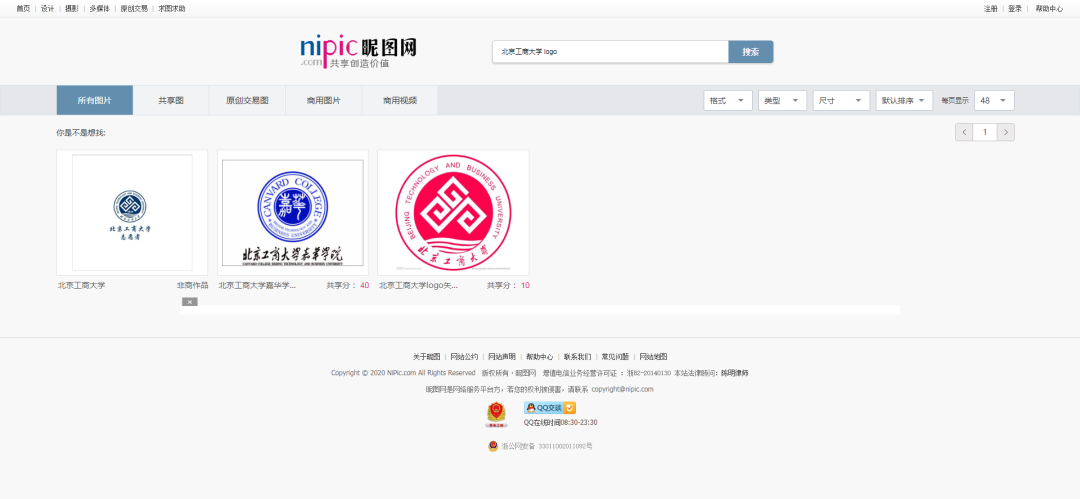
通过这些素材站,有时候可以直接搜到对应的矢量文件,如果有积分的话,可以直接下载。
昵图网我有积分,大家如果有很想下载的素材,可以后台告诉我。
假设某些站点,我们没有积分,又十分喜欢某个素材,咋办呢?
可以考虑万能的淘宝,几乎所有的素材站,在上面都能找到会员、积分、代下载的服务。
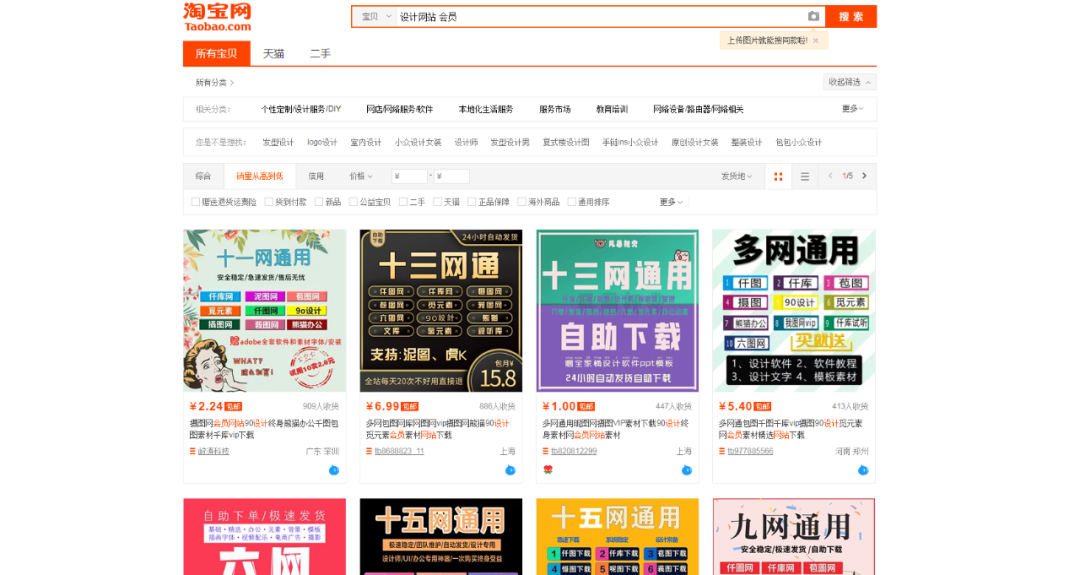
不过,这些素材站得到的校徽,不一定特别准确。
经常会出现字体错误,或者少笔画的情况,甚至是过时、海选没通过的校徽。
因为上面的素材,一般是他人描摹的练习,或者参赛的作品,可能不是官方渠道获取的。
所以,我们在使用之前,最好和官方现有的校徽对比确认一下。
B.
直接到学校的官网,搜索“校徽”、“标识”、“VI”等关键词。
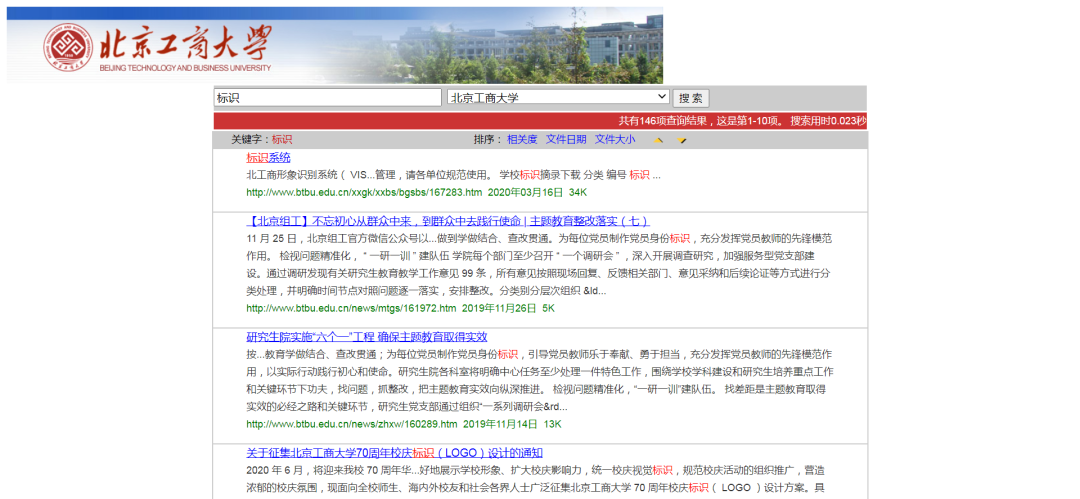
通过这个方法,有时候可以得到官方的视觉标识手册源文件:
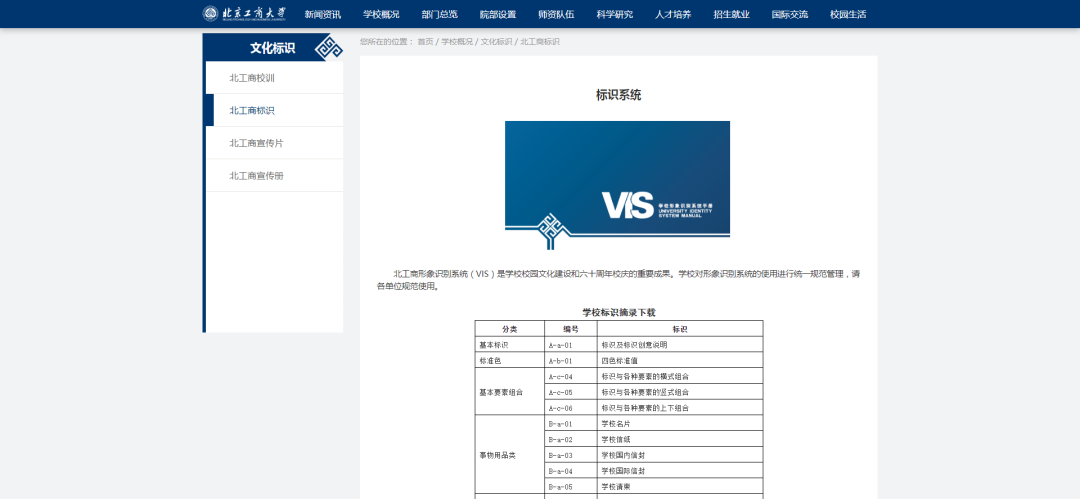
这里面,不仅仅有校徽,还有标准配色与使用方案。
一般下载下来后,得到的是整套的 CDR、AI 或 PDF 文件,这都是矢量可编辑的文件。
我们只需要安装对应的矢量软件,就可以另存为 emf 文件,再拖入到 PPT 中修改使用。
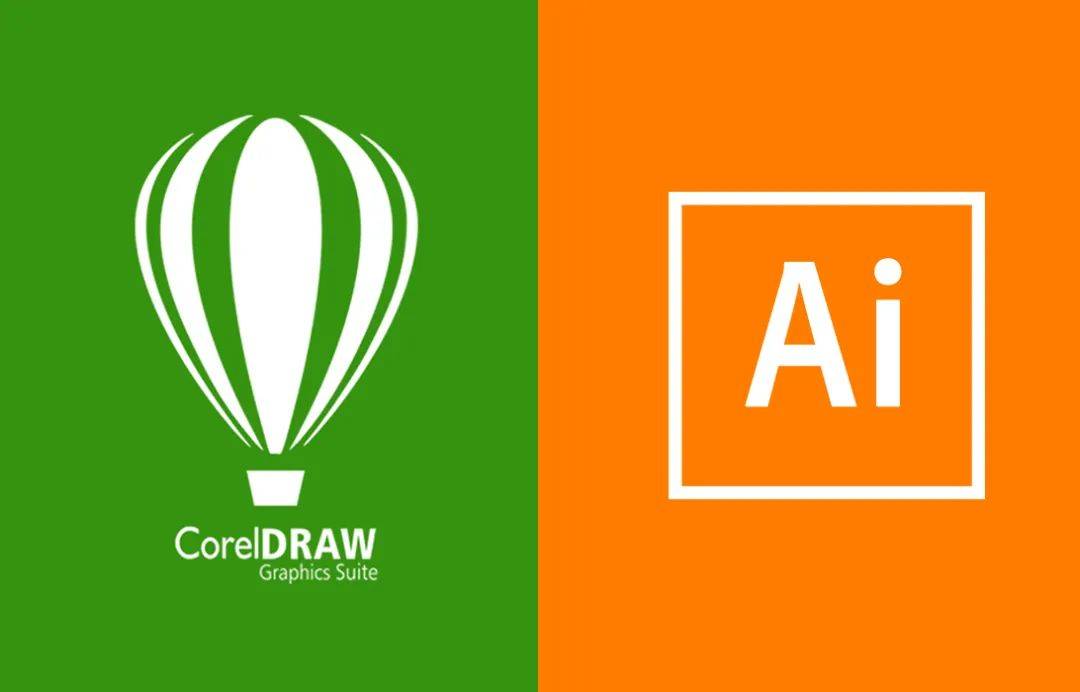
CorelDRAW 和 Adobe Illustrator
第三种思路,把图片转成矢量
这种方法,建议在无法拿到官方源文件的情况下使用。
因为再怎么转换,也会有一定的失真,细节上不一定准确。
同时,这也是今天重点给大家分享的内容,学会了之后,能做很多骚操作。
以 @阿sir 的学校为例,安徽公安职业学院。
我们直接搜索“安徽公安职业学院 logo”,网上没找到对应的矢量图,可以说几乎没有可用的大图。
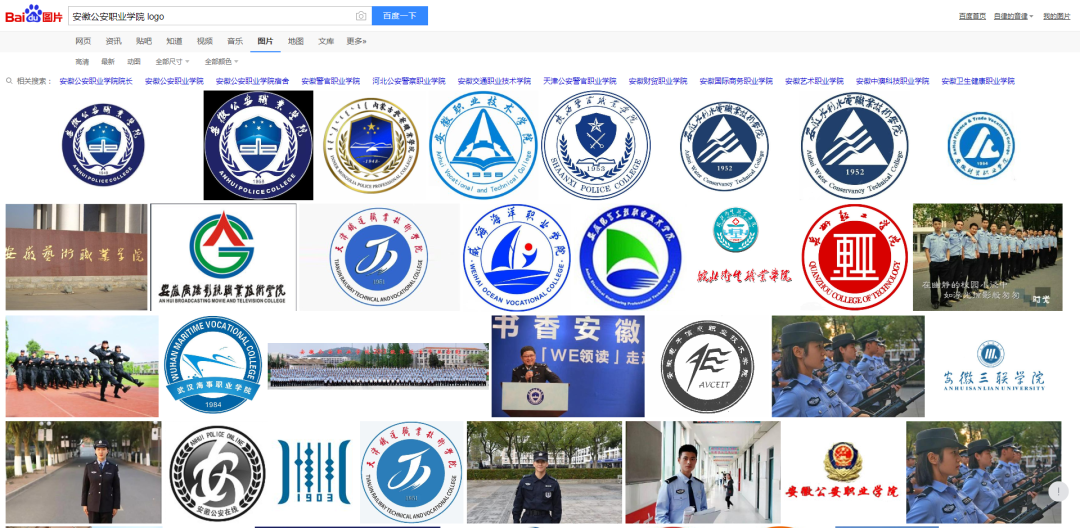
这时候,可能会说,为啥不直接抠图放上去呢?
我建议使用矢量图,因为矢量图可以无损的任意缩放,而且可以随意的填充颜色与图片,在做静态排版与一些片头动画的时候,极其好用。
而直接抠图得到的 png 图片,则没有这些优点。
有关图片转矢量的思路,我也教大家三种方法,包学包会。
在介绍之前,我们需要做一项准备工作,把图片尽量无损放大。
因为图片越大越清晰,我们转矢量得到的素材,就越准确。
我们先在官网截图,或者找找看,有没有稍微大一点的图,成功找到这张:
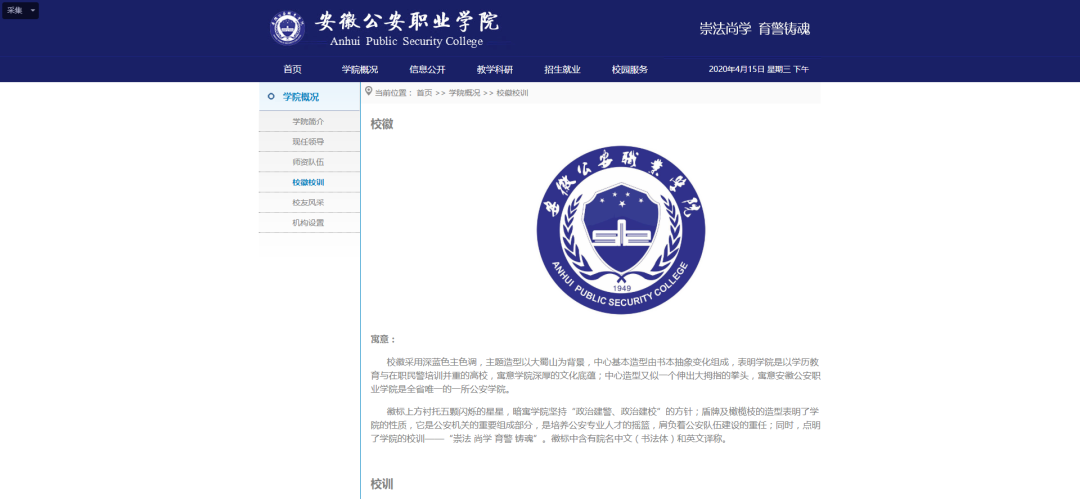
这张图,尺寸和清晰度还可以,但是没有后面的文字部分。
暂时不管文字部分,我们先把 logo 图片再放大一些:
A.
可以通过图片在线放大工具,比如 bigjpg
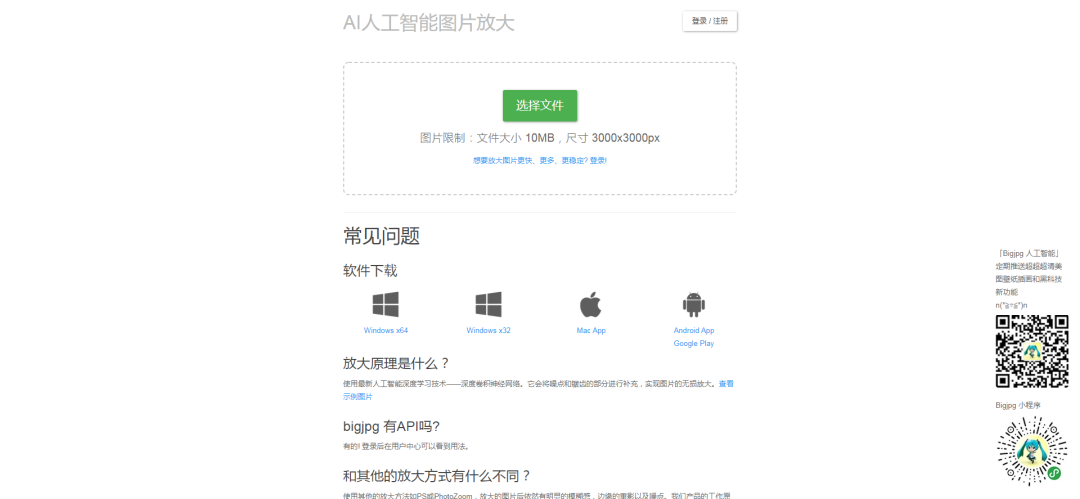
直接把校徽小图拖进去,选择 2 或 4 倍,处理完成后下载即可。
在咱们菜单栏的网址导航里面,整理了好几个这种网站,可以去看看。
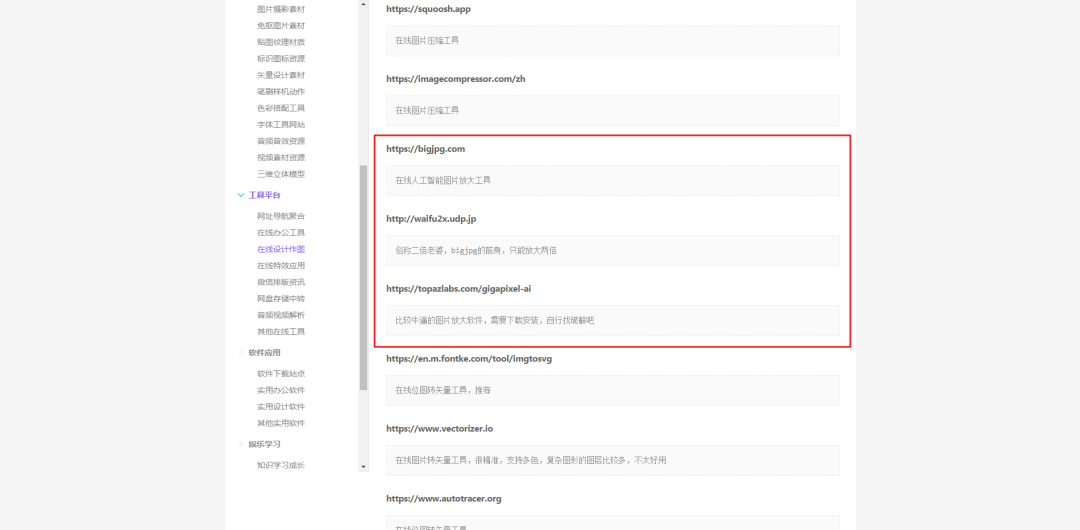
B.
通过软件 Photozoom 来放大图片,操作很简单,效果也不错:
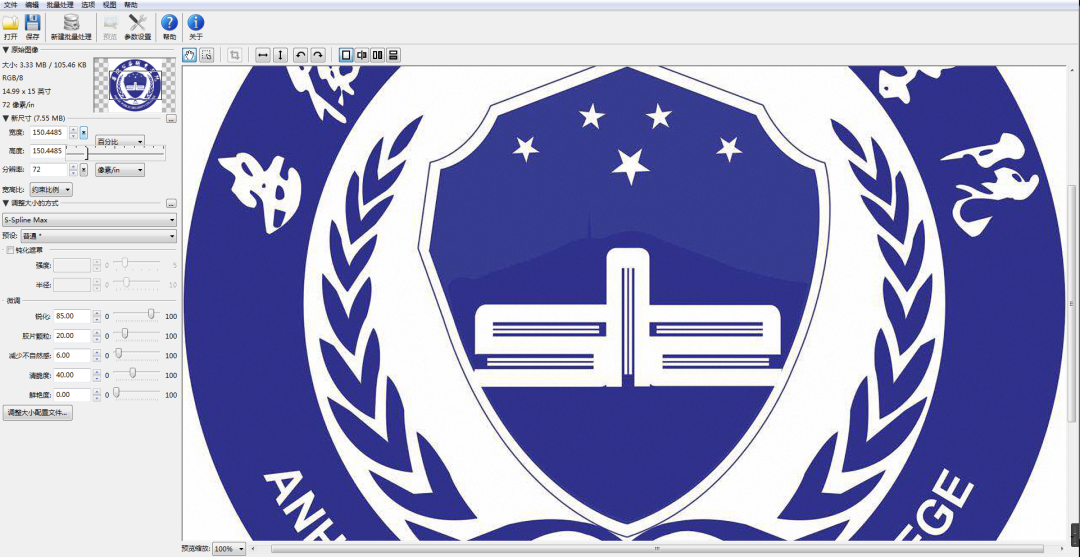
咱们今天就不特意写使用教程了,感兴趣的话可以百度,有一大推的详细教程。
另外,这款软件如今被国内某公司代理了,不是很推荐用,感兴趣的话,可以了解一下另一款软件:Gigapixel AI
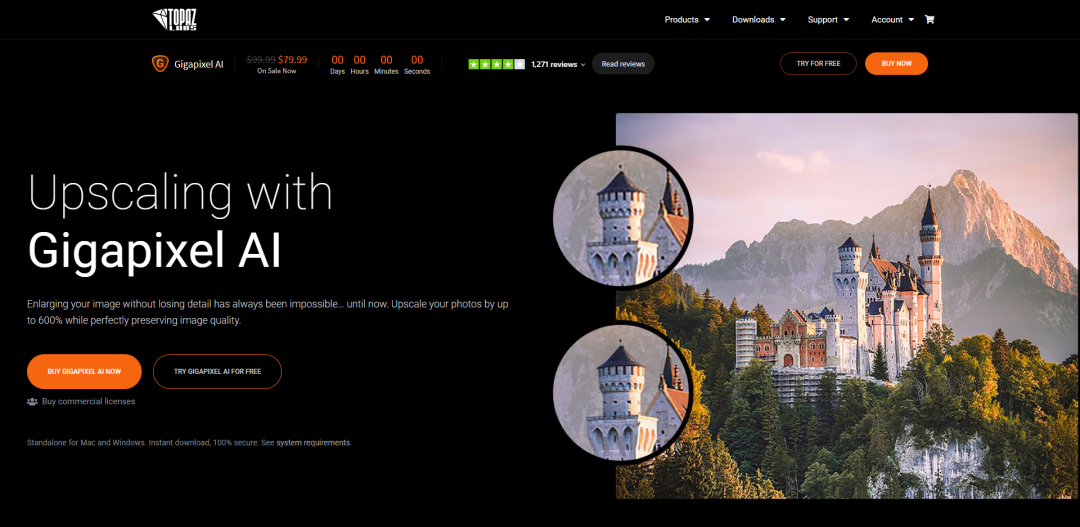
这款软件,被蛮多人推荐过,据说效果十分惊艳,但是我电脑上没安装,感兴趣的话可以去试试看。
通过上述两种方法,咱们就可以得到校徽的大图了。
接下来,介绍转矢量的 3 种方法:
A.
通过在线转矢量工具,比如字客网的转矢量工具
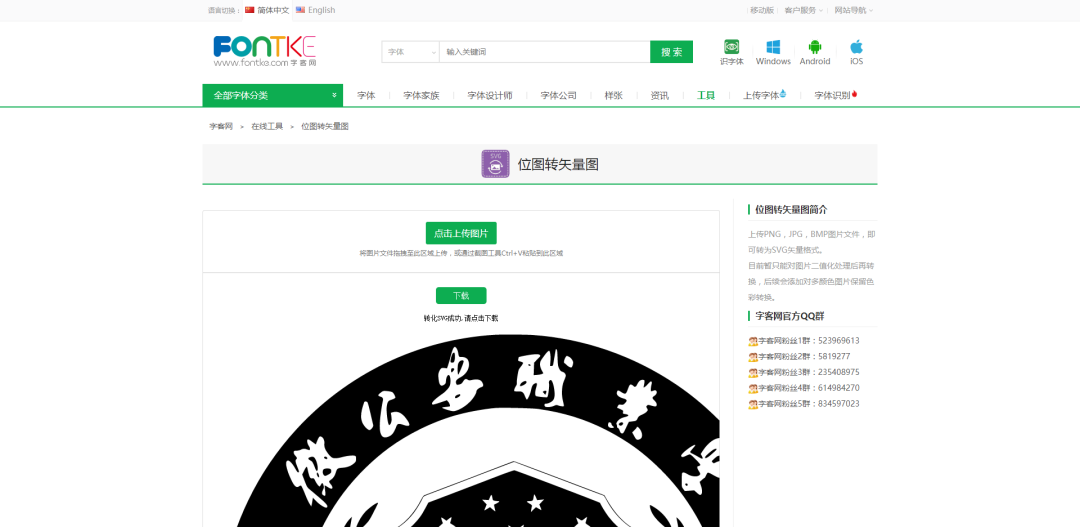
en.m.fontke.com/tool/imgtosvg
直接上传图片,然后转换下载即可。
下载后,需要到 AI 里面释放复合路径,用起来比较麻烦。
在演示设计导航里面,还有几个转矢量网站,原理差不多,可以试试看。
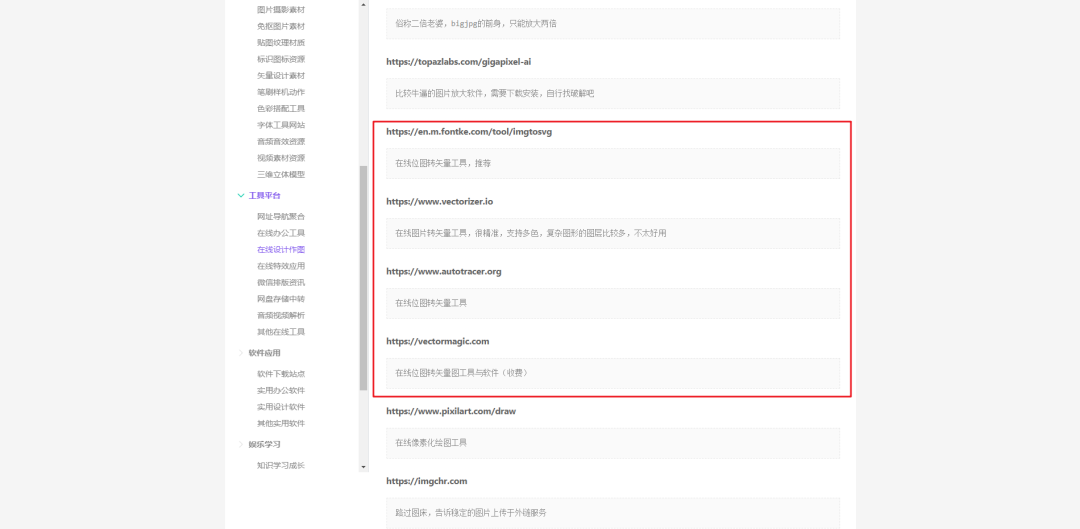
B.
通过口袋动画插件,把图片转成矢量。
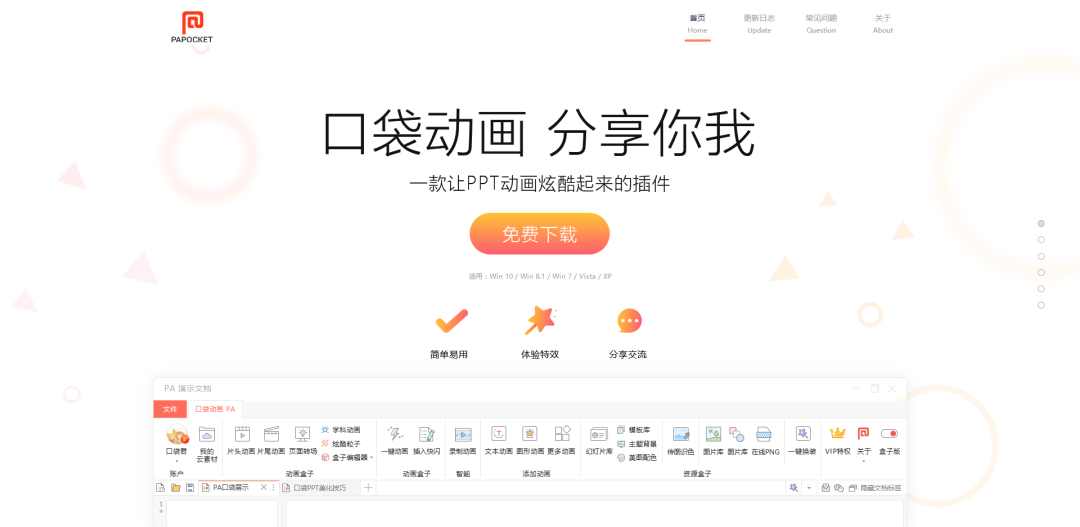
www.papocket.com
把图片拖入到 ppt 里面,使用口袋动画的“创意图形-矢量素描”功能,得到矢量素材。
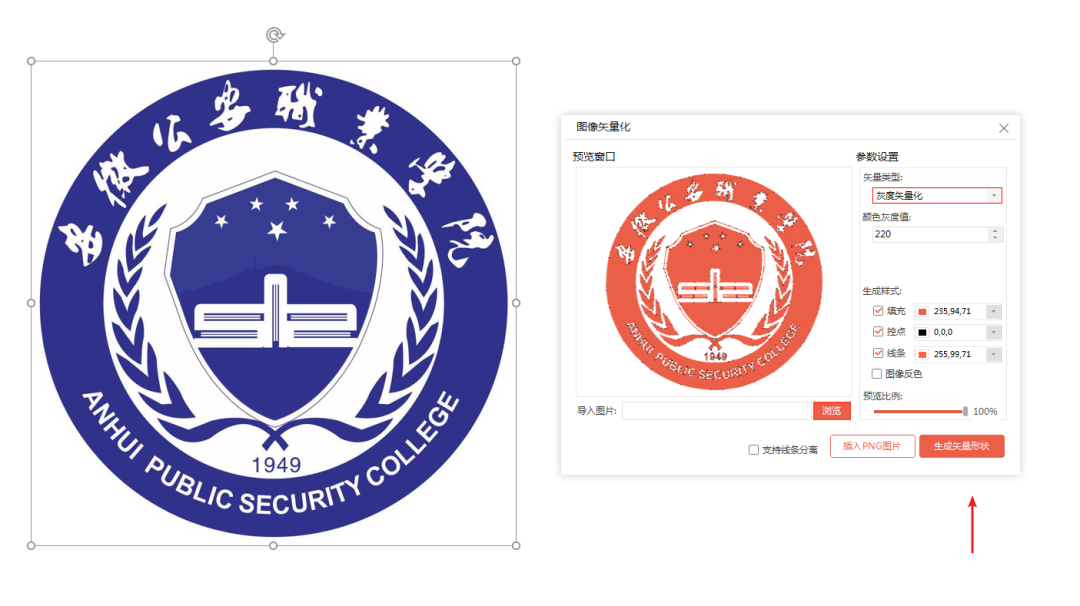
但是,图越复杂,得到的越不精准,适合一些简单的形状转矢量,复杂的不太建议用。
C.
使用图片转矢量软件,比如 Vector Magic

个人比较推荐用这个软件,把图片拖进去以后,直接点击全自动处理即可。
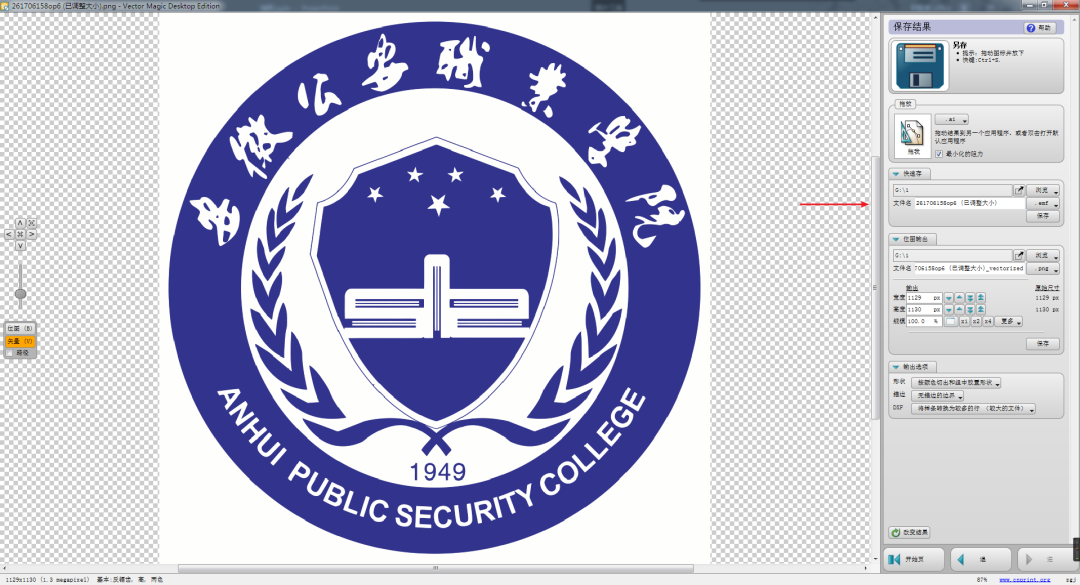
最后可以下载为 emf 格式,直接拖入到 PPT 里,取消两次组合即可。
比如,换个颜色试试,不过下面的颜色是错误举例哈,校徽颜色不能随便乱换,这里只是做个示例,证明方法可行。
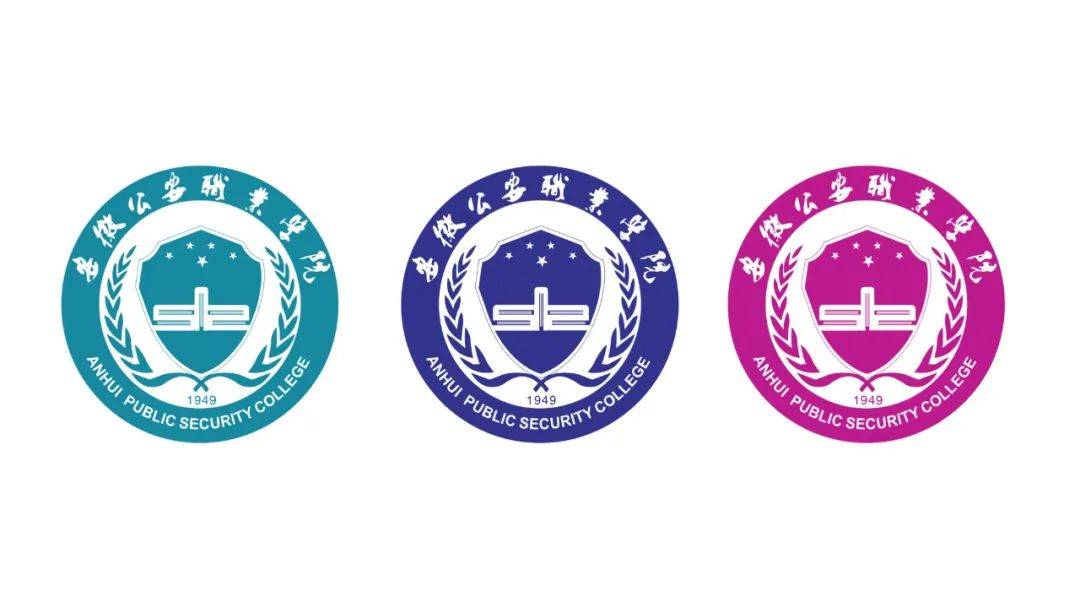
同理,使用 AI 和 CDR 等软件的描摹功能,也可以得到矢量文件。

但是个人感觉不如 Vector Magic 好用,就不细写了,网上有很多详细教程,百度一下就有了。
通过以上三种方法,我们得到了 logo 的矢量图,接下来解析一下,右侧的文字如何处理。

如果仔细观察的话,可以发现,上面的两个“安”字,好像是一样的。
那么这说明,右侧的文字可能是直接使用的某种字体,如果我们能找到对应的字体,就可以直接打字,更方便修改。
于是,我们到“求字体”这个网站
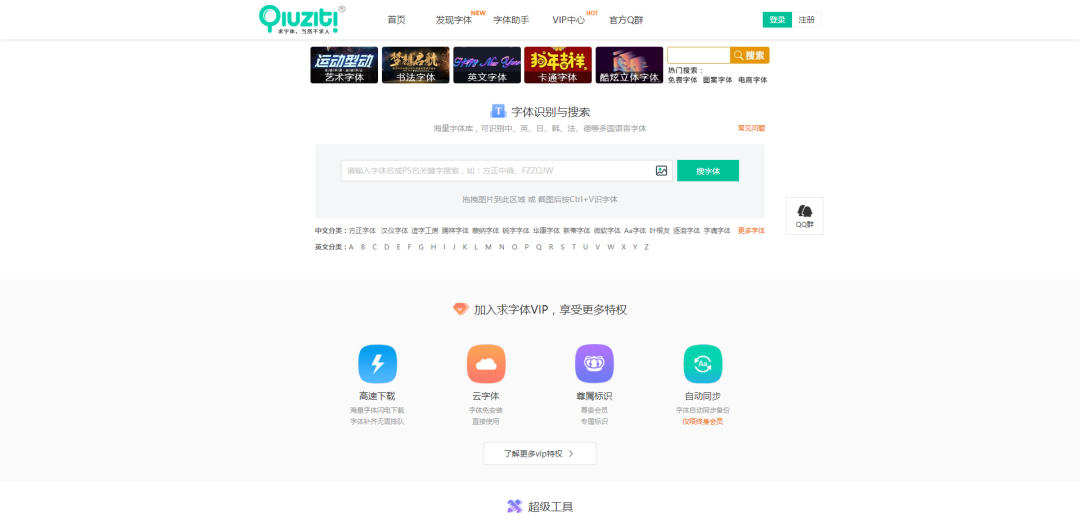
www.qiuziti.com
上传图片,然后识别字体
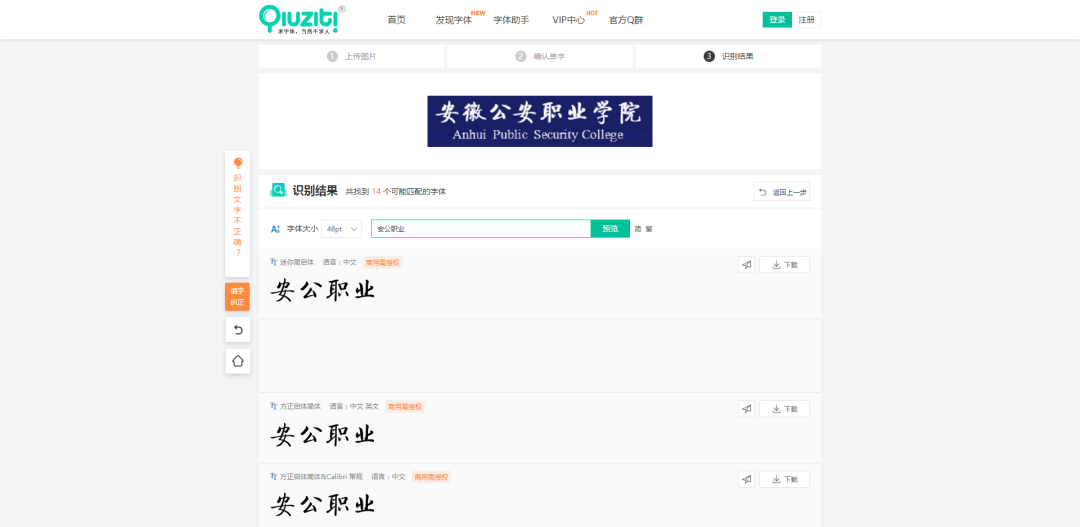
识别得到的结果是方正启体,和校徽的文字几乎一模一样。
当然,同样用之前的方法,先放大图片,再转成矢量素材,也可以。
但是涉及到文字内容的,我一般建议用找字体的方法。
因为图片转矢量,对文字的细节保留不太理想,尤其是英文,容易得到这样的结果:

点击大图可以看到,英文的部分基本都发生了形变,效果很不好。
而有些学校的校徽,里面中文内容是名人手写的,这种找不到对应的字体,就还是需要用转矢量的方法了。
大家在使用的时候,灵活运用就行。
到此,第三种思路就讲完了,不过我还要另外拓展一些骚操作。
学会了图片转矢量后,咱们可以方便的运用到学习与工作中,比如:
A. 把企业的 logo 小图,转换成矢量文件;
B. 网上看到一个不错的插画素材,直接图片转矢量,放到 PPT 里换色当素材;
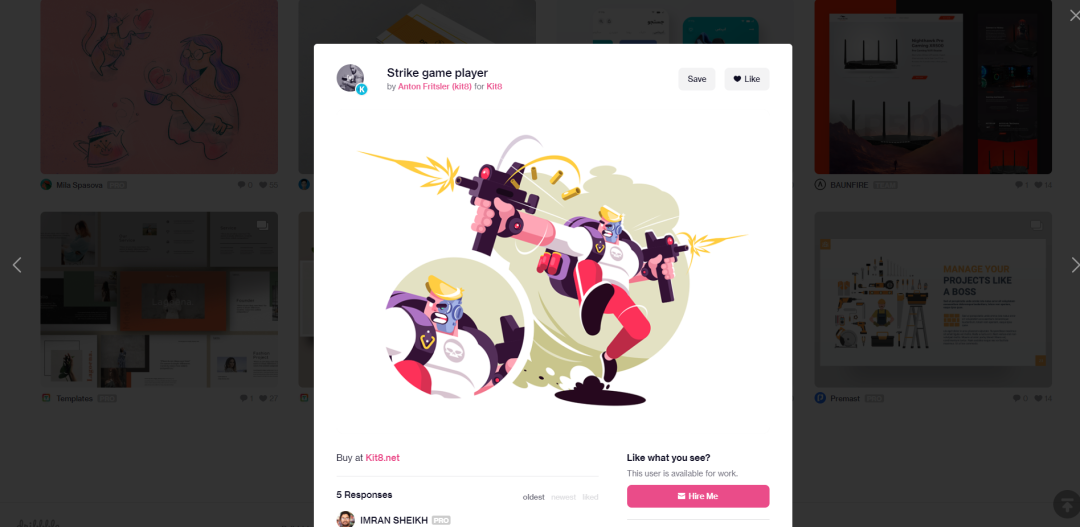
追波上的一张插画小图片

转矢量后,放到PPT里可以任意修改颜色
C. 老师布置了一个 PPT 手绘的作业,直接转换得到矢量图;
D. 看到一个不错的形状或者水墨素材,只有图片,直接转换得到矢量形状。
玩法还有很多很多,只要掌握了思路,基本是无所不能了。
之前我写的另一篇文章,里面其实也用到了这个思路,不过估计学到的同学不多。

点击链接,可以直接跳转
强烈建议,我的文章要反复看哦(不要脸了我)
好了,本文使用到的软件,有一部分是收费的,咱就不放下载包了,放思路:
想要白嫖试用的,可以到“吾爱破解”这个网站搜索,一般都能找到不用付费的版本。
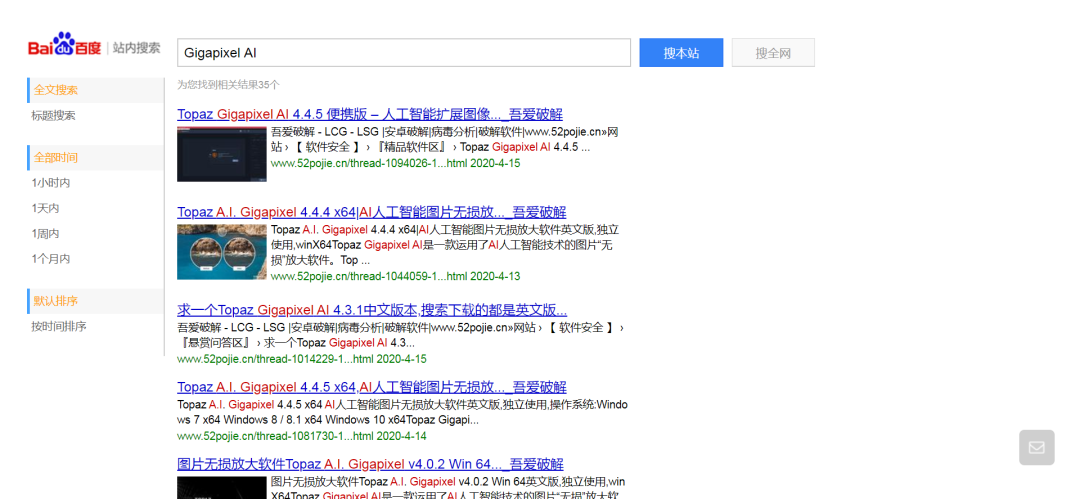
www.52pojie.cn
如果实在没找到的,善用百度网盘搜索,记得只做学习用途就好哈。
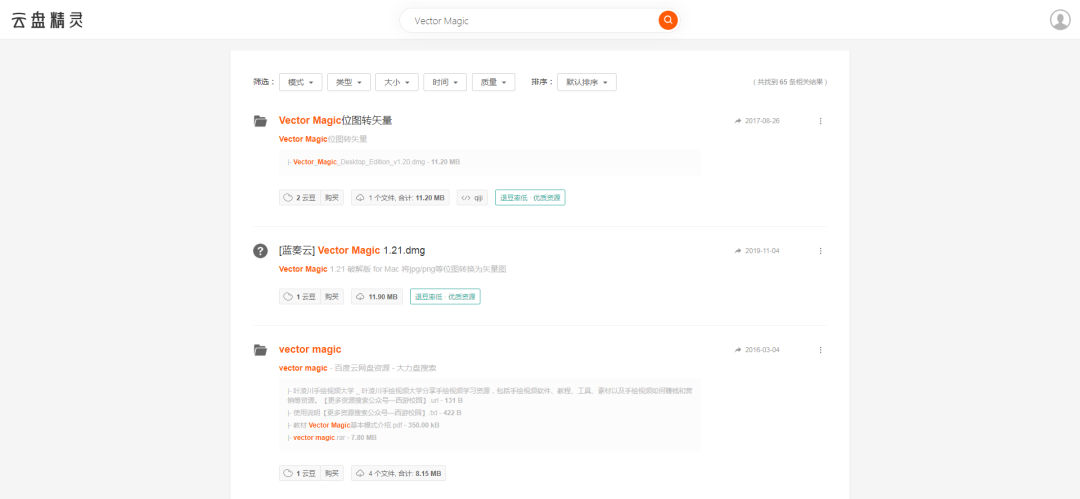
最后唠一句,这篇应该算是非常实用的硬菜了,如果觉得不错,可否帮忙推荐给你的朋友,说不定他们正需要呢,感谢~



















非常详细,受益良多